Cách đổi hình nền máy tính Windows, MacBook đơn giản nhất
Cập nhật 4 năm trước
151.708
Thay đổi hình nền laptop giúp bạn cảm thấy thú vị hơn khi học tập và làm việc. Nếu bạn là người mới sử dụng và chưa biết cách đổi, mời bạn xem bài viết sau để tìm hiểu cách thay đổi hình nền máy tính Windows, MacBook đơn giản nhất nhé!
1 Cách đổi hình nền máy tính Windows
Cách đổi hình nền trên máy tính Windows 10
Bước 1: Vào Cài đặt (Settings).
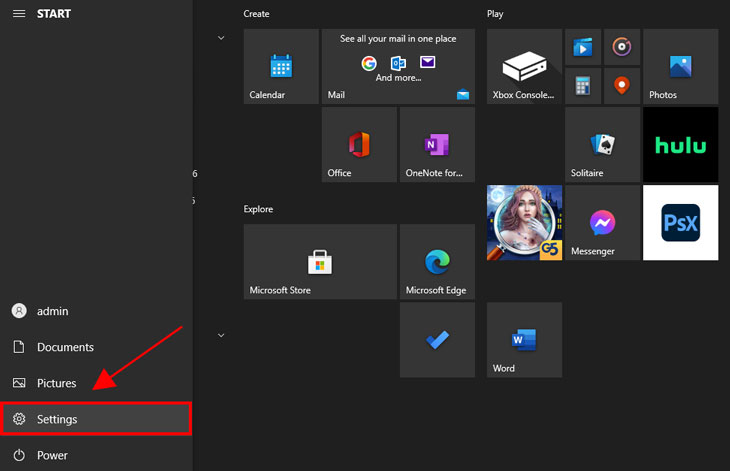
Sau đó chọn Personalization.
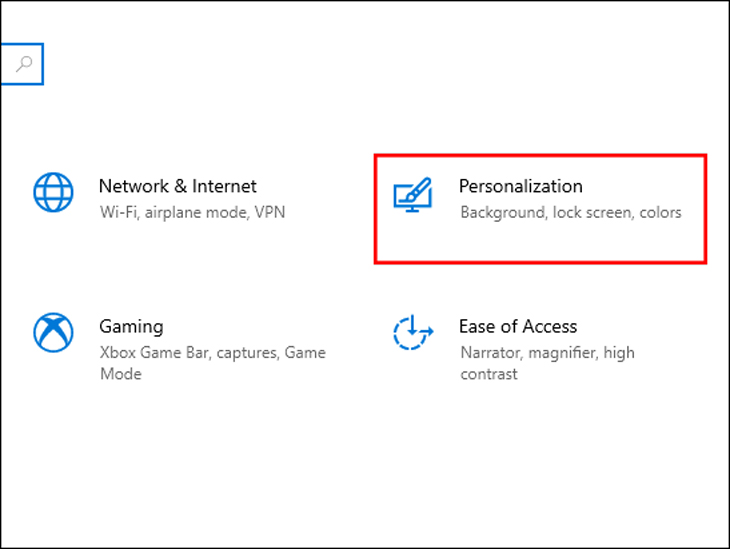
Bước 2: Chọn Background, sau đó chọn 1 trong 3 lựa chọn sau:
- Picture: Hình ảnh có sẵn của Windows.
- Solid Color: Thay đổi hình nền thành một màu duy nhất và sử dụng trong bảng màu của Windows 10.
- Slideshow: Ảnh nền sẽ được trình chiếu thay đổi liên tục.
Nếu không muốn chọn cả 3 lựa chọn trên, bạn chuyển sang bước 3 .
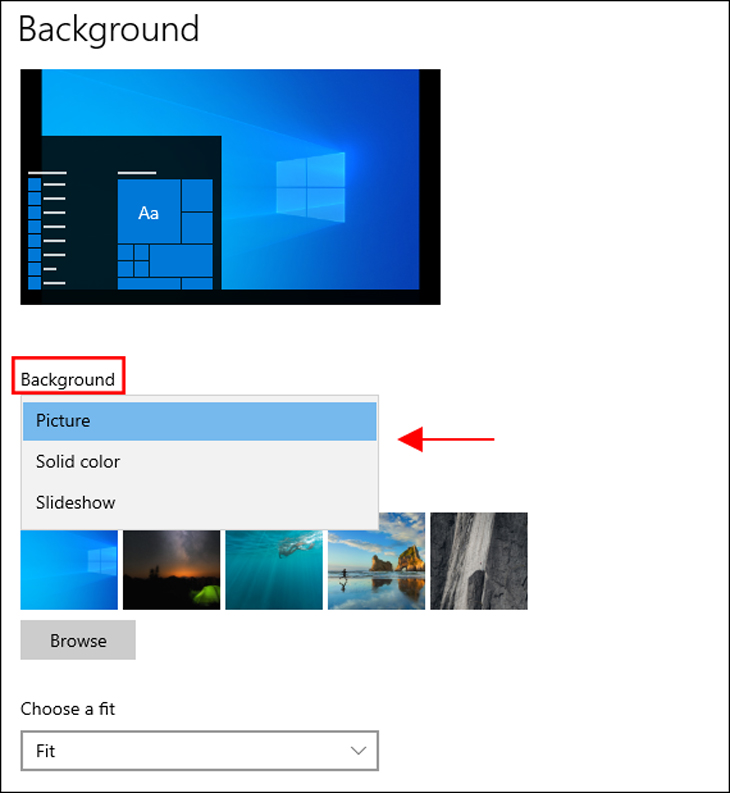
Bước 3: Tại mục Background, bạn chọn Picture. Sau đó tại mục Choose your picture, bạn chọn Browse để tải ảnh theo ý thích.
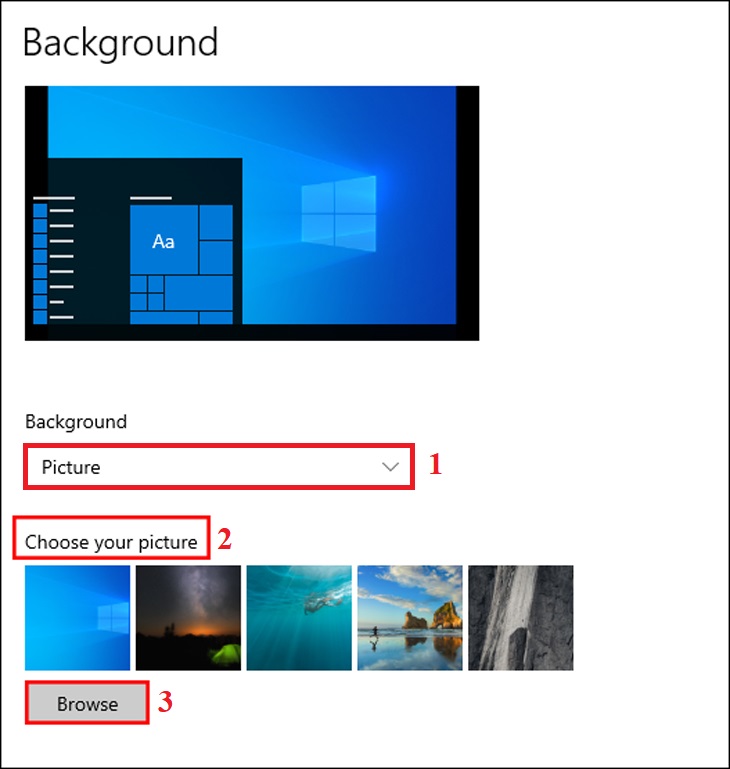
Bước 4: Tại mục Choose a fit, bạn chọn Fit để máy tính tự căn chỉnh ảnh vừa khít với tỷ lệ màn hình.
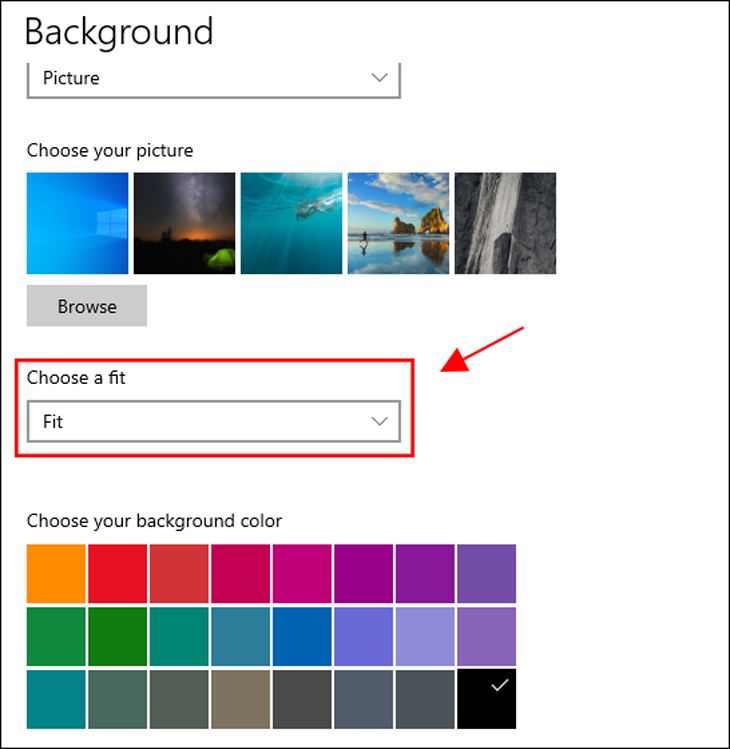
Cách đổi hình nền máy tính Windows 7 và Windows 8
Bước 1: Nhấp chuột phải vào màn hình chính, chọn Personalize.
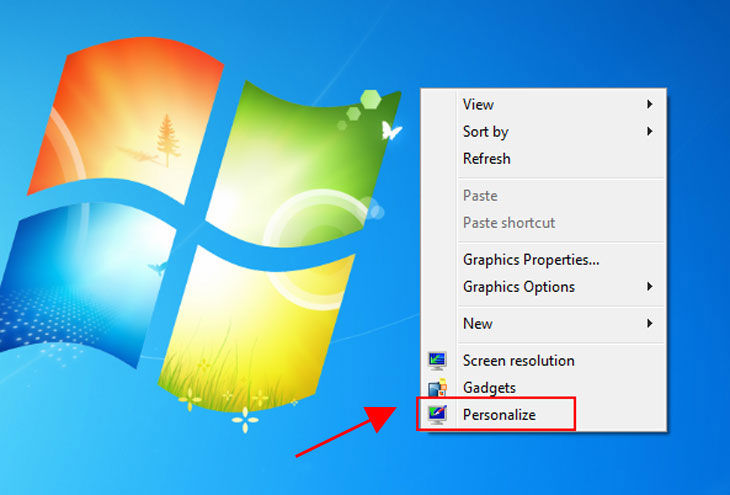
Xem thêm: Sửa Tivi Sony Quận Hai Bà trưng
Bước 2: Khi cửa sổ Personalize xuất hiện, bạn nhấp chọn Desktop Background.
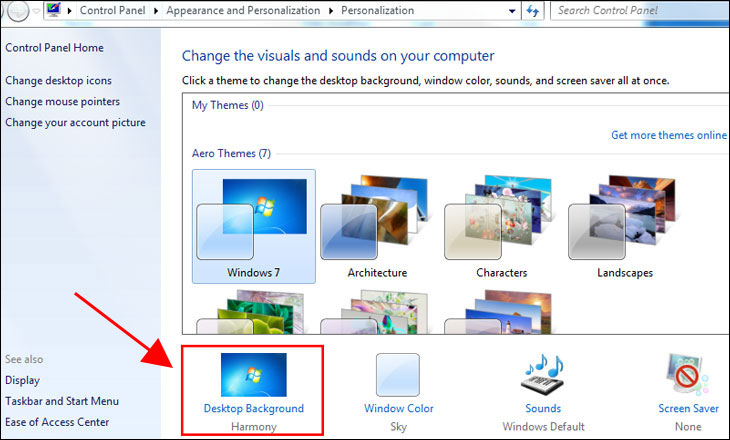
Bước 3: Bạn nhấp chuột vào mục Picture location để chọn những hình có sẵn trong Win 7/8 hoặc chọn Browse để lựa chọn thư mục hình ảnh mà bạn mong muốn. Bạn có thể chọn một hoặc nhiều hình, tuy nhiên khi chọn nhiều hình, Windows sẽ tự chuyển sang chế độ slideshow.
- Pictures position: Tại mục này, bạn sẽ điều chỉnh cách hiển thị hình nền của mình.
- Change picture every: Đặt thời gian thay đổi giữa nhiều hình nền máy tính khác nhau, thời gian có thể kéo dài từ 10 giây cho tới 1 ngày.
Cuối cùng nhấn Save changes để lưu lại và đặt hình nền.
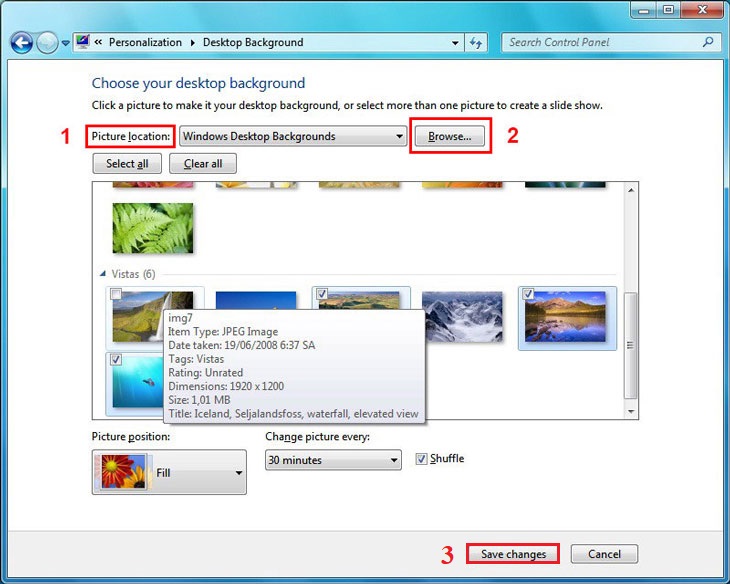
2Cách đổi hình nền máy tính MacBook
Bước 1: Nhấp chuột vào Apple Menu và chọn System Preferences.
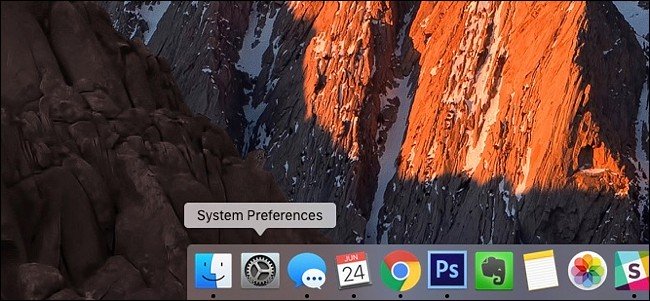
Bước 2: Từ cửa sổ System Preferences, chọn Desktop & Screen Saver để thay đổi hình nền cho Macbook.

Bước 3: Chọn hình ảnh nền mà bạn muốn thay đổi.
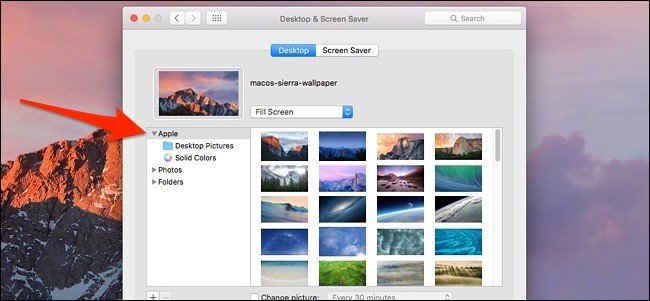
- Desktop Pictures: Kho hình ảnh có sẵn của Apple có rất nhiều hình ảnh đẹp và bắt mắt cho bạn tha hồ lựa chọn.
- Solid Colors: Màu đơn sắc cũng được chọn trở thành một hình nền đơn giản.
- Photos: Bạn có thể sử dụng hình ảnh của riêng mình đã được lưu trên iCloud làm hình nền mặc định cho Desktop trên MacOS.
- Folder: Đây là thư mục lưu hình ảnh tải về mặc định trên Mac OS.
Bước 4: Click chuột vào dấu + bên dưới để tự động thay đổi hình nền trên MacOS theo thời gian.
- Change Picture: Hình nền tự động thay đổi sau thời gian được cài đặt.
- Random order: Hình nền tự động thay đổi ngẫu nhiên.
Sau cùng, bạn chỉ cần tắt cửa sổ System Preferences, mọi cài đặt đều sẽ được lưu lại.
Xem thêm: Sửa Tivi Sony Quận Long Biên


Vậy là Điện máy XANH đã trình làng đến bạn cách biến hóa hình nền desktop trên những hệ điều hành quản lý Windows và MacBook rồi. Bạn hãy tìm hiểu thêm, thực thi và phản hồi lại cho chúng tôi trong phần phản hồi bên dưới. Chúc bạn thành công xuất sắc !
Source: https://thomaygiat.com
Category : Điện Tử
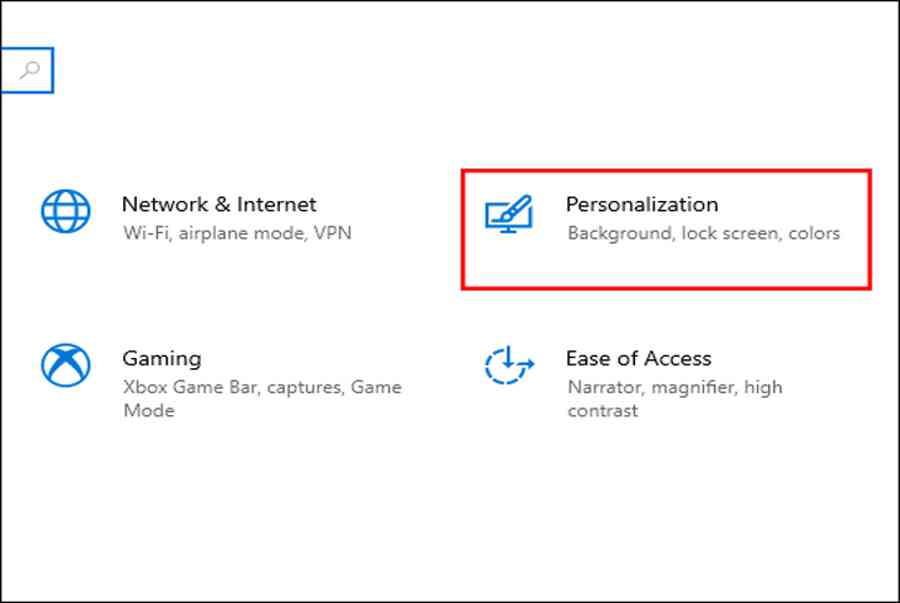

Sửa Tivi Sony
Sửa Tivi Sony Dịch Vụ Uy Tín Tại Nhà Hà Nội 0941 559 995 Hà Nội có tới 30% tin dùng tivi sony thì việc…

Sửa Tivi Oled
Sửa Tivi Oled- Địa Chỉ Uy Tín Nhất Tại Hà Nội: 0941 559 995 Điện tử Bách Khoa cung cấp dịch vụ Sửa Tivi Oled với…

Sửa Tivi Samsung
Sửa Tivi Samsung- Khắc Phục Mọi Sự cố Tại Nhà 0941 559 995 Dịch vụ Sửa Tivi Samsung của điện tử Bách Khoa chuyên sửa…

Sửa Tivi Asanzo
Sửa Tivi Asanzo Hỗ Trợ Sử Lý Các Sự Cố Tại Nhà 0941 559 995 Dịch vụ Sửa Tivi Asanzo của điện tử Bách Khoa…

Sửa Tivi Skyworth
Sửa Tivi Skyworth Địa Chỉ Sửa Điện Tử Tại Nhà Uy Tín 0941 559 995 Điện tử Bách Khoa chuyên cung cấp các dịch vụ…

Sửa Tivi Toshiba
Sửa Tivi Toshiba Tại Nhà Hà Nội Hotline: 0948 559 995 Giữa muôn vàn trung tâm, các cơ sở cung cấp dịch vụ Sửa Tivi…
![Thợ Sửa Máy Giặt [ Tìm Thợ Sửa Máy Giặt Ở Đây ]](https://thomaygiat.com/wp-content/uploads/sua-may-giat-lg-tai-nha-1.jpg)
